Как создать пользовательский файл субтитров SRT для вашего видео

Установление связи с аудиторией может быть непростым делом, особенно если вы только начинаете работать с видео и сталкиваетесь с трудностями транскрипции.
Оказывается, каждую неделю люди потребляют 16 часов видеоконтента в Интернете. И большинство людей смотрят эти видео с выключенным звуком.
Именно поэтому субтитры - это огромное окно возможностей, которым вы должны воспользоваться.
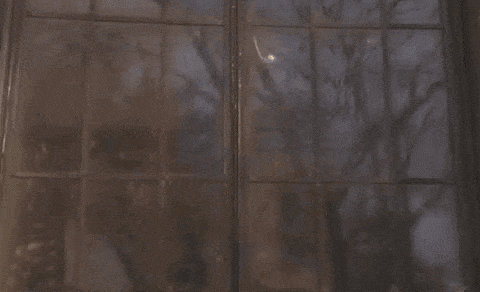
Но прежде чем тратить целое состояние на услуги транскрипции аудио, подумайте о создании пользовательских SRT-файлов для ваших видео. Если вы не знаете, что такое SRT-файл и как он может вам помочь, читайте дальше.
И, как вы уже догадались по названию, мы поделимся несколькими потрясающе простыми советами о том, как создать SRT-файл.
Давайте сразу перейдем к делу.
Что такое файл SRT?
Файл SRT (.srt) или файл субтитров SubRip - это текстовый файл, содержащий титры/субтитры с указанием времени начала и остановки.
SRT-файл - важнейшая часть процесса постпроизводства видео - загружается на платформу, на которой оно будет размещено. Он обеспечивает точность субтитров и дает множество преимуществ, включая лучшую доступность, увеличение количества просмотров и вовлеченности зрителей, предлагая им отличные впечатления от просмотра.
Кроме того, он отлично подходит для повышения рейтинга в поисковых системах. Загрузка SRT-файлов на видеоплатформы помогает поисковым системам индексировать их, что приводит к увеличению числа поисковых запросов.
Вот еще несколько причин, по которым субтитры необходимы для ваших видео - Video Captions: 7 веских причин для расшифровки видеоконтента
Что содержит файл SRT?
Файл SRT содержит следующие компоненты в каждой из своих секций:
- номер рамки с надписью
- время начала
- время окончания
- текст надписи
- пустая строка для начала новой последовательности надписей
Вот как выглядит формат времени: HH:MM:SS,MS с двумя стрелками ""- - >" между начальным и конечным временем. Время - это то, что помогает компьютеру определить, когда показывать титры.
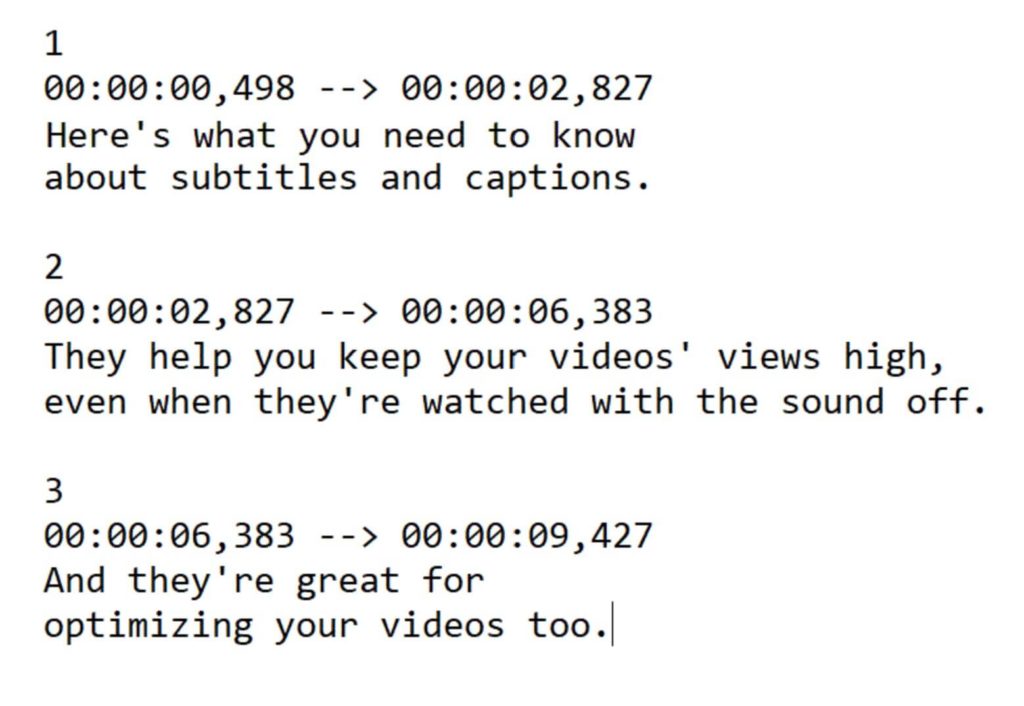
Желательно, чтобы длина каждой надписи не превышала 32 символов и была разделена на две строки для удобства восприятия и не занимала много места на экране.
А теперь приступим к работе.
Как создать пользовательский SRT-файл
SRT-файлы - это отличный способ сделать ваши видео более доступными и привлечь внимание зрителей. Как же создать пользовательский SRT-файл? Давайте узнаем.
Создание SRT-файла с помощью Wave.video
С нашей простой в использовании функцией автоматического создания субтитров к видео мы привносим порядок в задачу, которая часто кажется хаотичной. Вот несколько простых шагов, которые приведут вас к идеальному созданию пользовательских SRT-файлов с помощью Wave.video:
Шаг 1 - Зарегистрируйтесь
Если вы еще не сделали этого, то зарегистрируйтесь на Wave.video, чтобы воспользоваться всеми его преимуществами.
Шаг 2 - Создайте свое видео или загрузите его
Хотите ли вы создать видео с нуля или улучшить уже существующее, Wave.video поможет вам в этом. Выберите шаблон, чистый лист или загрузите свой контент. В любом случае это будет легкая задача.
Шаг 3 - Создание автоматических надписей
Затем выберите "Надписи", чтобы перейти на вкладку "Автонадписи", и щелкните по ней.
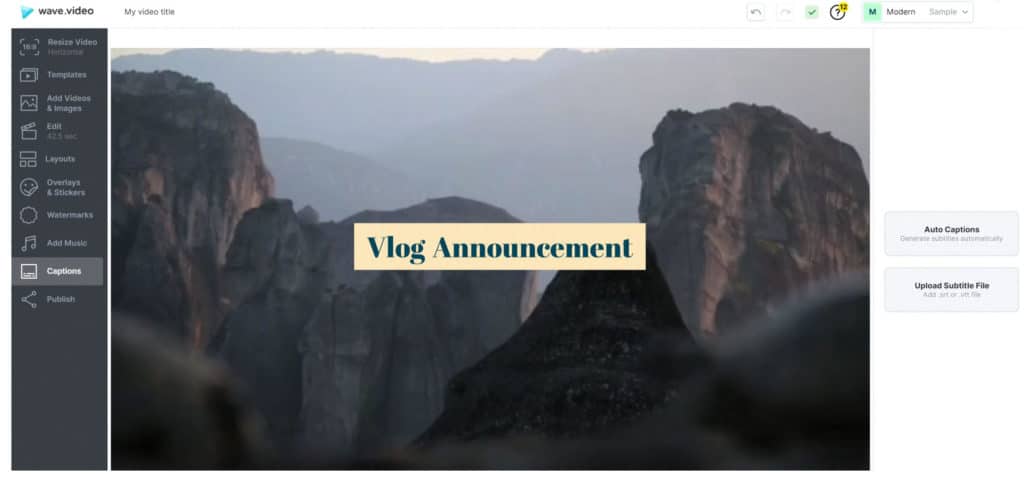
Шаг 4 - Выберите аудиофайлы
Затем выберите файл(ы), к которому(ым) нужно сделать субтитры, и выберите язык аудио из выпадающего меню. После этого нажмите кнопку "Создать субтитры".
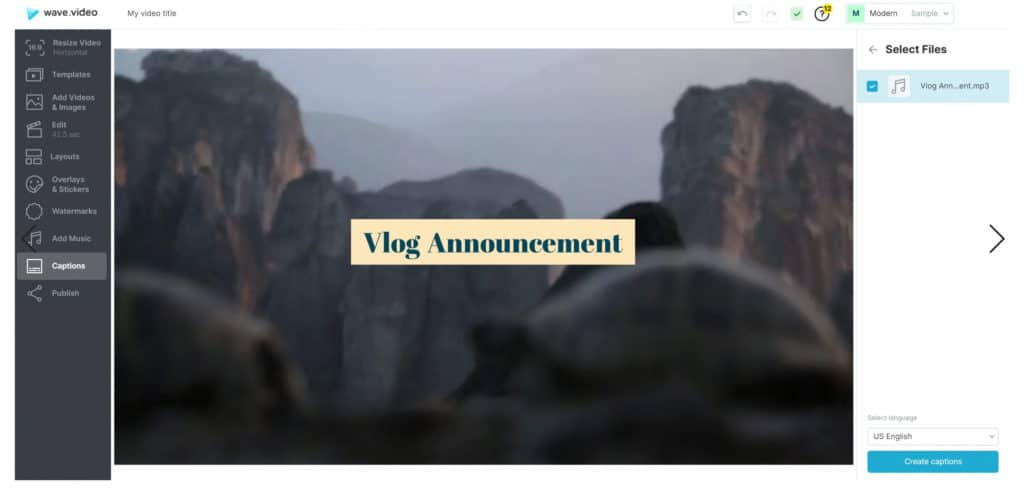
И вот они у вас в руках: потрясающие надписи, созданные в считанные секунды.
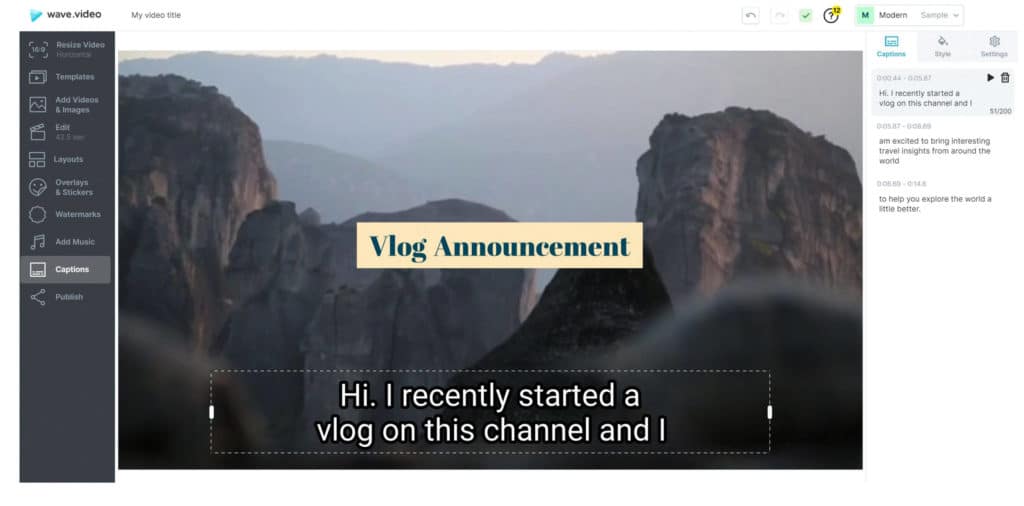
Шаг 5 - Настроить
Теперь, когда надписи готовы, настройте их по своему усмотрению. Измените тип шрифта, размер, цвет текста, фон и все остальное, чтобы доработать надписи. Кроме того, при желании вы можете отредактировать надписи.
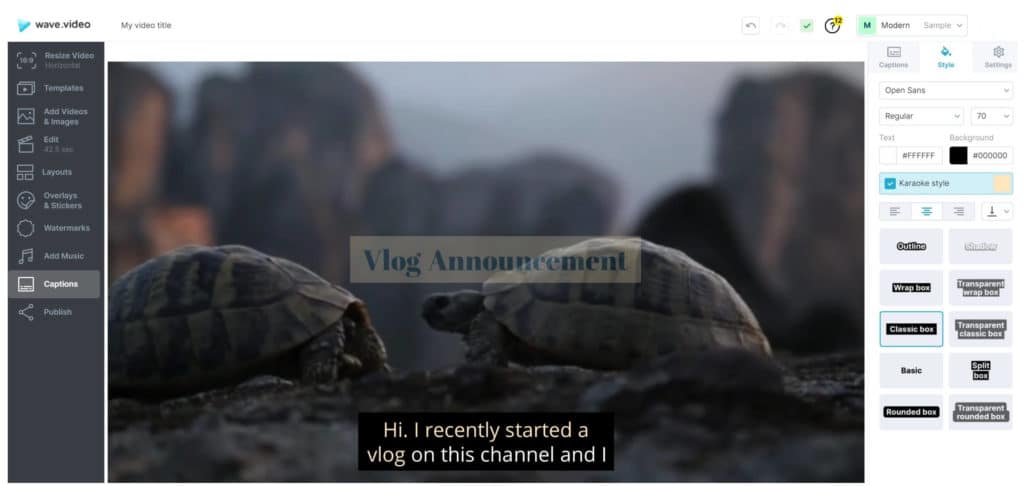
Шаг 6 - Запись титров и загрузка файла .SRT
Wave.video также дает возможность записать титры, если вы хотите включить их в видео на постоянной основе.
Когда все будет готово, вы сможете загрузить автоматически сгенерированные титры в формате .SRT.
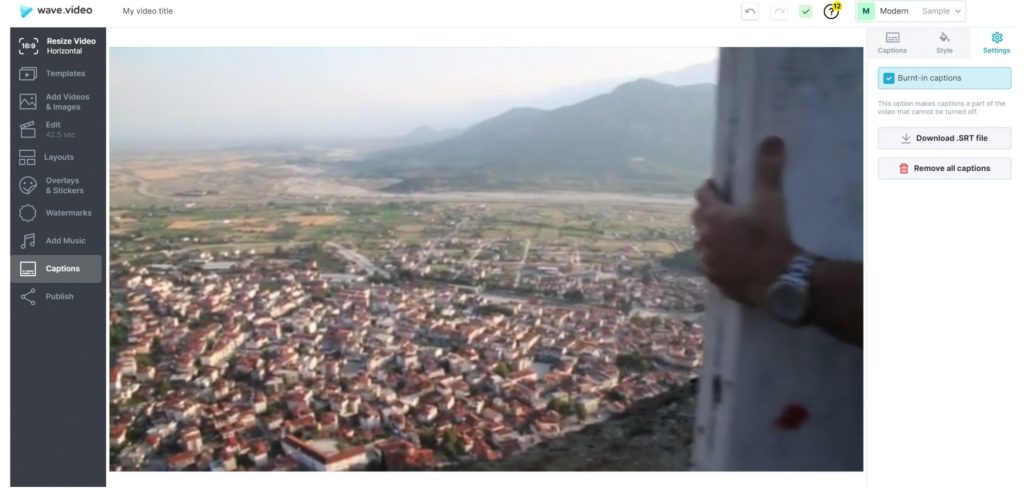
Я же говорил, это проще простого.
Хотите узнать больше о том, как Wave.video продолжает помогать вам в достижении ваших целей по созданию видео субтитров? Вот что нового в Wave.video: Автоматические субтитры!
Создание SRT-файла с помощью текстового редактора
Вы также можете создать SRT-файлы в текстовом редакторе вашего компьютера. Если вы используете Mac, то для создания SRT-файлов вам понадобится "TextEdit". Пользователи Window могут использовать старый добрый "Блокнот".
Главное, точно соблюдайте временной формат.
Как уже говорилось, он должен иметь вид: часы:минуты:секунды,миллисекунды, причем миллисекунды округляются до 3 знаков после запятой, а каждая временная метка разделяется двумя стрелками хэша ("- - >").
После завершения расшифровки сохраните файл в формате SRT. Вы также можете изменить расширение ".txt" на ".srt".
Однако в Mac убедитесь, что сняты флажки "Скрывать расширение" и "Если расширение не указано, использовать ".txt"".
Несмотря на то, что создание SRT-файлов - очень удобный метод, использование текстового редактора может быть утомительным, поэтому мы переходим к следующему шагу.
Создание SRT-файла с помощью YouTube Creator Studio
Не все создатели контента на YouTube знают об этом, но почти каждое видео, загружаемое ими на платформу, получает автоматическую транскрипцию. Вот как можно создать SRT-файл с помощью YouTube Creator Studio:
Шаг 1. Загрузите видео и войдите в YouTube Studio.
Шаг 2 - Выберите "Субтитры" в меню и выберите видео, для которого вы хотите создать SRT-файл.
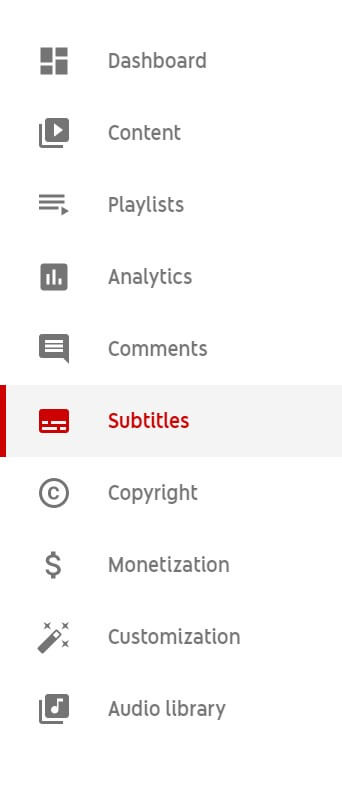
Шаг 3 - Далее, если вы хотите, вы можете вручную отредактировать субтитры, выбрав вкладку "DUPLICATE AND EDIT".

В противном случае нажмите кнопку "Загрузить" в меню с тремя точками справа.
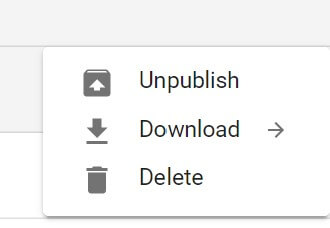
Вот как YouTube позволяет создавать файлы SRT.
К вашим услугам
Создание субтитров - это необходимость, которую нельзя игнорировать. Если вы задавались вопросом, как создать SRT-файлы, то вышеперечисленные способы - ваш лучший выбор. Следуйте одному из них или всем вместе, чтобы продвигать свой видеоконтент.
Что вы думаете о создании файлов SRT? Есть ли какой-нибудь другой инструмент, который стоит вашего времени и усилий? Мы с удовольствием выслушаем ваши мысли. Оставляйте свои комментарии ниже.




